- Parte 1. Como consertar o não emparelhamento do Apple Watch desemparelhando-o do iPhone emparelhado
- Parte 2. Como consertar o não emparelhamento do Apple Watch, apagando-o sem o iPhone emparelhado
- Parte 3. Como consertar o não emparelhamento do Apple Watch redefinindo-o sem uma senha
- Parte 4. Como consertar o não emparelhamento do Apple Watch no iPhone com o FoneLab iOS System Recovery
- Parte 5. Perguntas frequentes sobre como consertar o não emparelhamento do Apple Watch
Apple Watch não emparelha [4 procedimentos principais a serem executados]
 atualizado por Lisa Ou / 20 de março de 2024 09:30
atualizado por Lisa Ou / 20 de março de 2024 09:30Oi, pessoal! Eu estava matando meu tempo jogando jogos para celular no meu iPhone. Meu irmão apareceu do nada. Eu não o notei porque estava muito focado na minha jogabilidade. Ele me disse que o Apple Watch não emparelha com o iPhone. Também não sei o que fazer porque ainda não tive o problema. Você pode ajudá-lo com esse problema? Muito obrigado antecipadamente!
Há duas coisas a serem consideradas quando o Apple Watch não emparelha com o iPhone. O problema pode existir no Apple Watch ou no iPhone. Consulte alguns dos métodos abaixo para corrigir esse problema. Ir em frente.
![Apple Watch não emparelha [4 procedimentos principais a serem executados]](https://www.fonelab.com/images/ios-system-recovery/apple-watch-not-pairing/apple-watch-not-pairing.jpg)

Lista de guias
- Parte 1. Como consertar o não emparelhamento do Apple Watch desemparelhando-o do iPhone emparelhado
- Parte 2. Como consertar o não emparelhamento do Apple Watch, apagando-o sem o iPhone emparelhado
- Parte 3. Como consertar o não emparelhamento do Apple Watch redefinindo-o sem uma senha
- Parte 4. Como consertar o não emparelhamento do Apple Watch no iPhone com o FoneLab iOS System Recovery
- Parte 5. Perguntas frequentes sobre como consertar o não emparelhamento do Apple Watch
Parte 1. Como consertar o não emparelhamento do Apple Watch desemparelhando-o do iPhone emparelhado
Às vezes, o processo de emparelhamento é o motivo pelo qual o Apple Watch não emparelha corretamente. Uma boa maneira de corrigir esse problema é primeiro desemparelhar o Apple Watch do iPhone e depois emparelhá-lo novamente. Você só precisa do iPhone que usa para emparelhá-lo com o Apple Watch. Quer conhecer o processo? Confie nas etapas detalhadas abaixo para obter os melhores resultados. Ir em frente.
Passo 1Acesse o Assistir aplicativo no seu iPhone tocando no ícone. Depois disso, escolha a seção Meu relógio no canto inferior esquerdo e selecione o ícone Todos os relógios na parte superior. Posteriormente, escolha o ícone i do Apple Watch que você prefere desemparelhar. Depois disso, toque no Relógio Apple não pareado botão e confirme depois.
Passo 2Você será redirecionado para a interface inicial do aplicativo. Por favor escolha o Começar a emparelhar botão. Obtenha seu Apple Watch e iPhone, que você prefere emparelhar com ele. Siga os requisitos necessários na tela posteriormente.
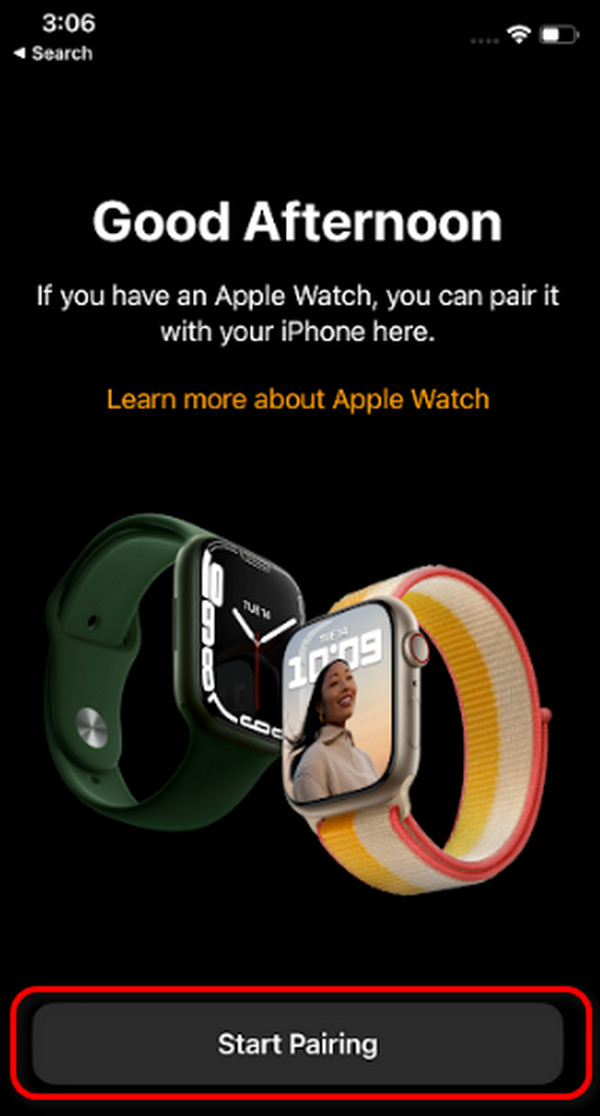
O FoneLab permite que você conserte o iPhone / iPad / iPod do modo DFU, modo de recuperação, logotipo da Apple, modo de fone de ouvido, etc. para o estado normal sem perda de dados.
- Corrigir problemas do sistema iOS com deficiência.
- Extraia dados de dispositivos iOS desativados sem perda de dados.
- É seguro e fácil de usar.
Parte 2. Como consertar o não emparelhamento do Apple Watch, apagando-o sem o iPhone emparelhado
Às vezes, o iPhone associado ao dispositivo Apple Watch não pode ser acessado. Pode estar quebrado ou outros possíveis problemas. O bom é que você pode usar o Apple Watch para corrigir o problema mencionado. No entanto, você deve apagar todas as configurações e dados armazenados nele. Além disso, a conta Apple ID associada ao dispositivo é necessária para o bloqueio de ativação. Quer saber como esse método corrige o não emparelhamento do Apple Watch com um novo iphone? Por favor, veja as etapas detalhadas abaixo. Ir em frente.
Passo 1Obtenha o Apple Watch e navegue até o Configurações aplicativo. Depois disso, você será direcionado para uma nova interface. Por favor selecione o Geral botão para ver mais opções na tela. Mais tarde, selecione o Apagar Todo o Conteúdo e Ajustes botão e confirme tocando nele novamente.
Passo 2O Apple Watch processará a ação que você realizou. Você só precisa esperar alguns segundos para concluir o procedimento. Insira a conta Apple ID para concluir a execução de desemparelhamento do Apple Watch com a conta.
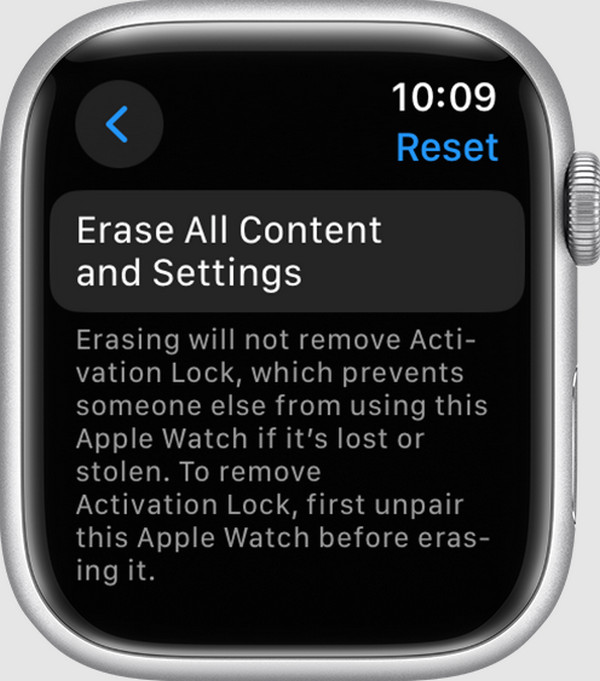
Parte 3. Como consertar o não emparelhamento do Apple Watch redefinindo-o sem uma senha
O Apple Watch também contém uma senha para impedir que outras pessoas o acessem. Às vezes, você esquece acidentalmente o tipo de senha mencionado por algum motivo. Se essa é a situação em que você se encontra, esta seção é para você! Requer apenas o uso do botão físico do Apple Watch, incluindo a conta Apple ID associada. Sem as informações, você não terá a chance de executar o procedimento. Quer saber como realizar este processo para consertar o Apple Watch que não emparelha com um novo iPhone? Veja as etapas detalhadas abaixo para obter os melhores resultados. Ir em frente.
Passo 1Conecte o Apple Watch com um carregador. Depois disso, pressione o Lado botão. Solte-o assim que ver o Potência botão no canto superior direito. Mais tarde, por favor pressione o Crown digitais botão no lado direito para ver o Limpar botão. Toque depois..
Passo 2Confirme o procedimento tocando no Limpar botão novamente. A tela de login da conta Apple ID associada será exibida. Insira as informações corretas para concluir o procedimento.
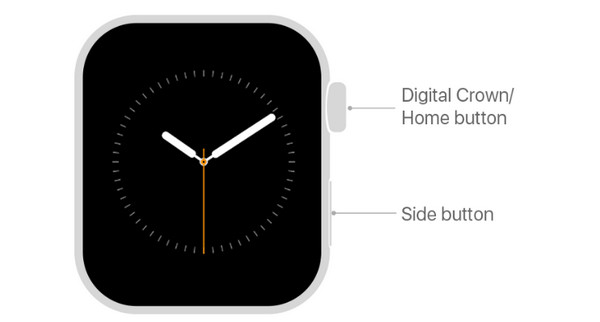
Parte 4. Como consertar o não emparelhamento do Apple Watch no iPhone com o FoneLab iOS System Recovery
E se o Apple Watch não for o problema e for o iPhone que você prefere emparelhar com ele? Se o problema existir, você pode usar Recuperação do sistema FoneLab iOS! Pode corrigir o problema, junto com mais de 50 dispositivos iPadOS e iOS. Além disso, pode repará-los ou otimizá-los usando os 2 modos de reparo que oferece: Modo Padrão e Modo Avançado. Você conhecerá suas funções assim que começar a usar o procedimento. Consulte as etapas detalhadas abaixo para saber como consertar o Apple Watch que não emparelha com o novo telefone usando esta ferramenta. Ir em frente.
O FoneLab permite que você conserte o iPhone / iPad / iPod do modo DFU, modo de recuperação, logotipo da Apple, modo de fone de ouvido, etc. para o estado normal sem perda de dados.
- Corrigir problemas do sistema iOS com deficiência.
- Extraia dados de dispositivos iOS desativados sem perda de dados.
- É seguro e fácil de usar.
Passo 1Clique na Download grátis botão e configure-o depois. Mais tarde, inicie o software.

Passo 2A nova tela será mostrada no software. Por favor clique no Início botão e obtenha um cabo USB. Use-o para conectar o iPhone ao computador.
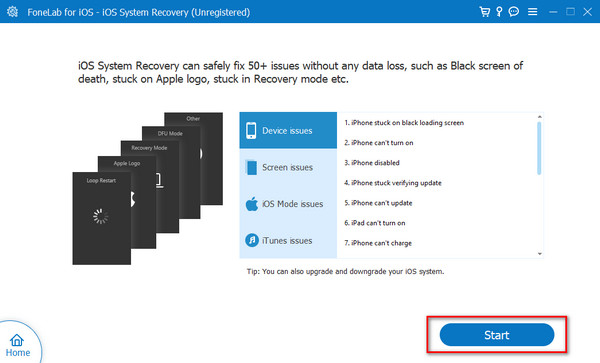
Passo 3Decida entre Padrão Modo e Avançado Modos de reparo de modo. Você verá a função deles sob seus nomes. Mais tarde, clique no Confirmar botão.

Passo 4. coloque seu iPhone no modo de recuperação com as instruções na tela. Mais tarde, escolha o reparação or Otimize botão.
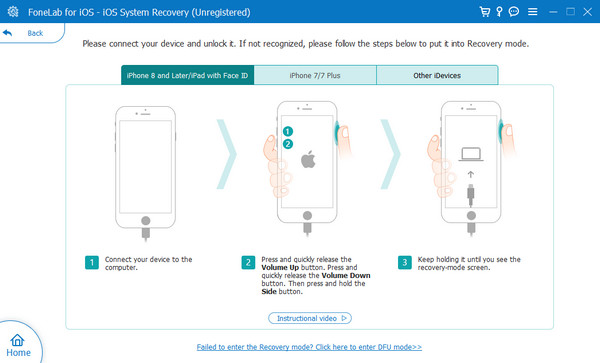
O FoneLab permite que você conserte o iPhone / iPad / iPod do modo DFU, modo de recuperação, logotipo da Apple, modo de fone de ouvido, etc. para o estado normal sem perda de dados.
- Corrigir problemas do sistema iOS com deficiência.
- Extraia dados de dispositivos iOS desativados sem perda de dados.
- É seguro e fácil de usar.
Parte 5. Perguntas frequentes sobre como consertar o não emparelhamento do Apple Watch
Por que meu Apple Watch não está pareando?
Vários problemas de funcionamento no seu iPhone se o Apple Watch não estiver emparelhando. Pode ser sobre problemas de conectividade do Bluetooth. Acontece quando o Bluetooth está ligado, principalmente se o iPhone estiver conectado a outro dispositivo. Além disso, o mau funcionamento é causado por problemas de hardware e software.
Devo entrar em contato com o suporte da Apple se não conseguir resolver o problema de emparelhamento?
Sim. É recomendável entrar em contato com o suporte da Apple se os métodos de solução de problemas não resolverem o problema. Outros problemas mais sérios podem acontecer no Apple Watch ou no iPhone. Porém, o serviço não é gratuito e o preço dependerá da gravidade do problema, incluindo as horas necessárias para resolvê-lo.
É assim que você corrige o Apple Watch que não está emparelhando com o telefone novo ou antigo. Esta postagem categoriza o procedimento de cada método em seções separadas. Depende de você qual técnica corrigir o problema mencionado nesta postagem. Nós esperamos que Recuperação do sistema FoneLab iOS é a maneira mais fácil que você pode considerar nesta postagem. Você tem mais perguntas sem resposta? Por favor, coloque-os na seção de comentários abaixo para participar de nossa discussão amigável. Obrigado!
O FoneLab permite que você conserte o iPhone / iPad / iPod do modo DFU, modo de recuperação, logotipo da Apple, modo de fone de ouvido, etc. para o estado normal sem perda de dados.
- Corrigir problemas do sistema iOS com deficiência.
- Extraia dados de dispositivos iOS desativados sem perda de dados.
- É seguro e fácil de usar.
